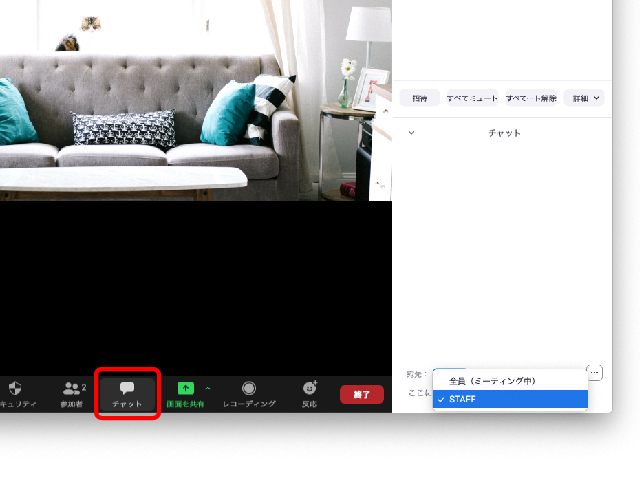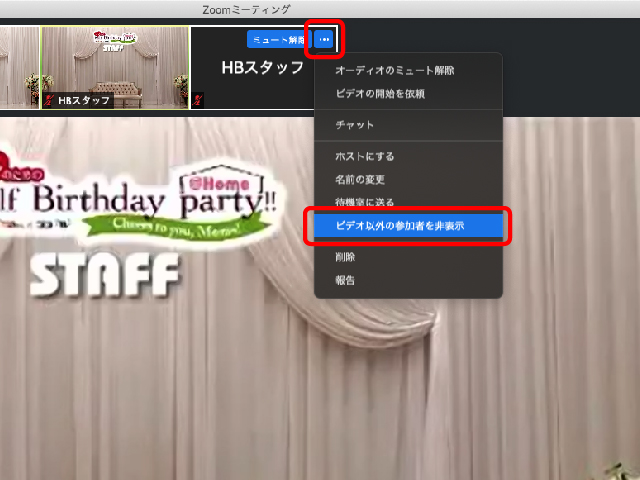@Homeパーティーにご参加くださるみなさまへ〜zoom準備のお願い〜
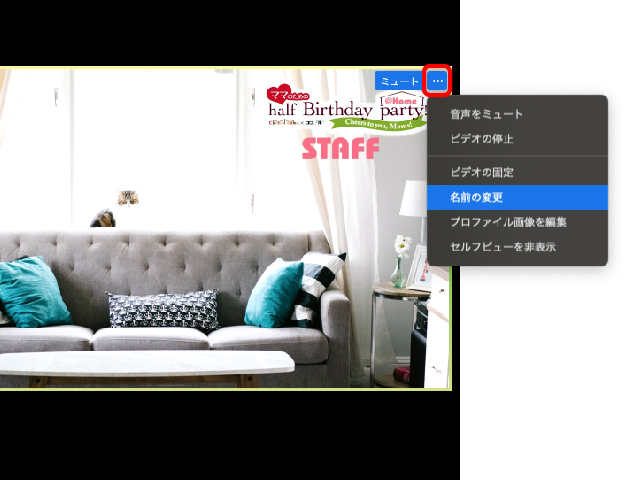

パーティー当日までにZoomが使えるように以下の設定をご確認ください。
※ZOOM Cloud Meetings(無料)というアプリのインストールをお願いいたします。表示している設定画面はMac版です。Windows、iPhone/iPad、Android版では表記や位置が異なることがあります。
【 音 声 】
画面左下に「マイク」のマークが表示されているかご確認ください。以下のようにヘッドホンのアイコンになっている場合はお互いの音声が聞こえません。ご使用の端末によって表記が違いますが「インターネットを使用した通話」や「オーディオに参加」を選んでください。
端末のボリューム設定が0(消音)になっていないかもご確認ください。
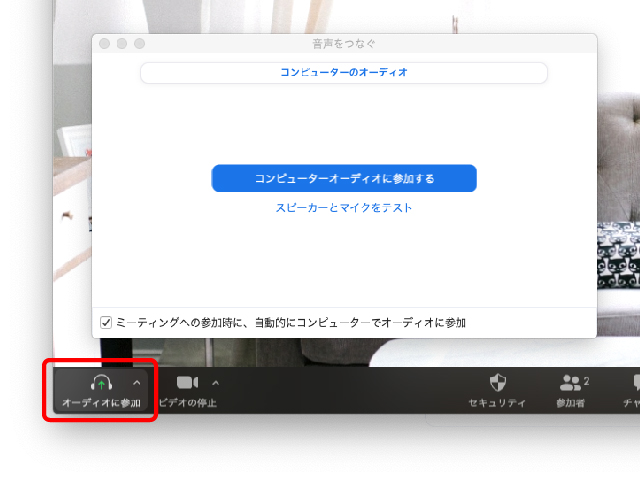
【 ミュート 】
ミュートをクリックすると会場の音声は聞こえますが、自分の声やベビーの泣き声、生活音は他の方に聞こえなくなります。講師が話す時など主催者側でみなさんをミュートすることもありますのでご了承ください。
自己紹介タイムや質問するときにはミュートが解除されていることをご確認ください。
【 ビデオ 】
参加者のみなさんはビデオをオンでご参加ください。授乳などの場合は一時的にオフにされても構いません。
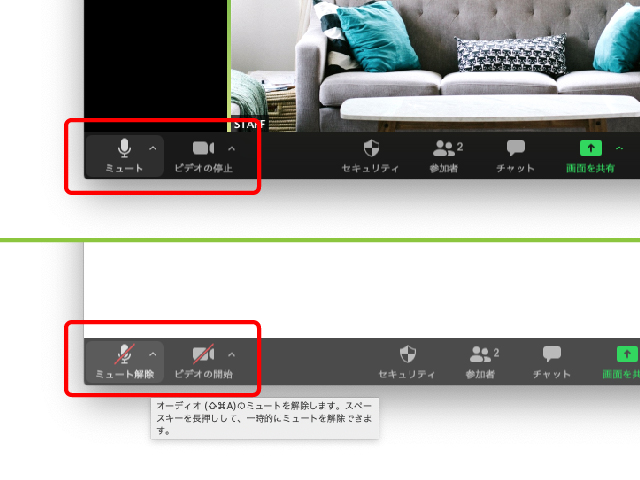
【 背 景 】
室内が映るのが気になる場合はバーチャル背景を使っていただいてもかまいません。ビデオの設定から変更ができます。PCやカメラの性能、アプリやOSのバージョンによってはうまく利用できないこともあります(2020年5月現在Android版は非対応)
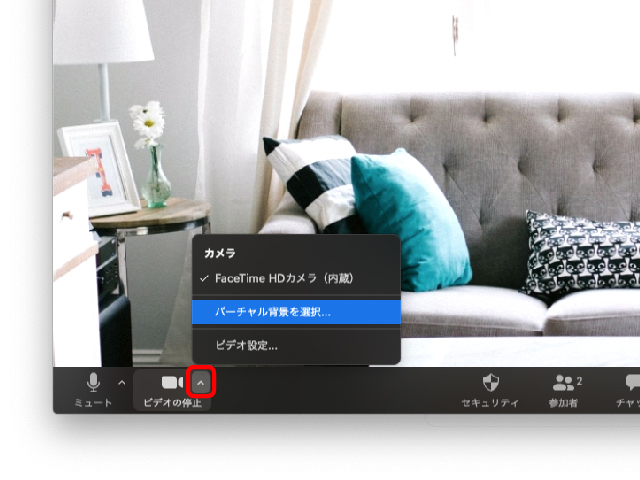
【 画面の見え方 】
zoomは話している人が大きく映る「スピーカービュー」と、参加者がたくさん映る「ギャラリービュー」があり、画面右上のアイコンで切り替えられます。主催者側で見え方を一斉操作することもあります。パーティーの進行を担うスタッフも入っているため、参加者だけの見た目にしたい場合は「ビデオ以外の参加者を非表示」をお選びください。
【 お名前 】
参加者とのスムーズな交流やプレゼント当選の際にわかりやすい表示にしていただけると助かります。あらかじめプロフィール設定を変えていただくか、パーティーに参加してからでもこの会のみの表示に変更ができます。
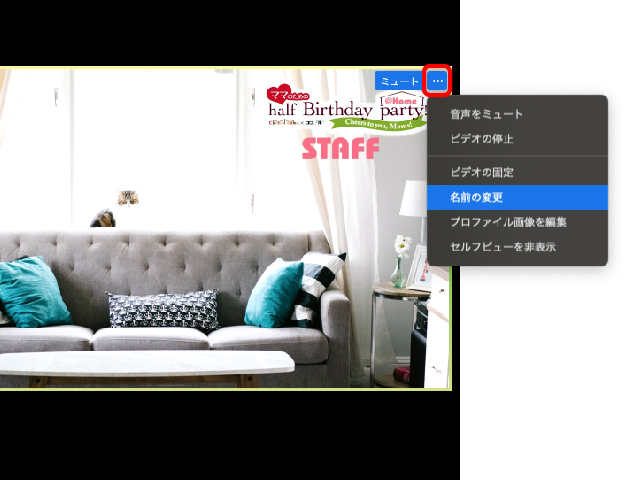
パーティーへの参加の仕方
開場時間が近くなりましたらメールとPeatixでお知らせしているZoomのURLからお入りください。ご案内できる時間になるまでは待機いただく場合もあります。
初めてZoomを起動する場合は以下の画面になることがありますが「ミーティングに参加」を選ばすに、お知らせしたZoomのURLをタップしていただければ、インストールされているzoomアプリが起動して入室できます。
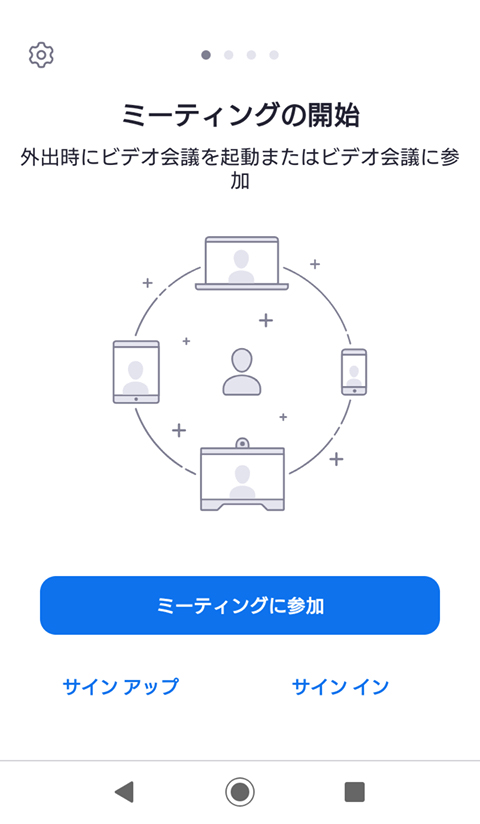
もしタップ(クリック)で入室できない場合は、「ミーティングID」部分にメールとPeatixでお知らせした11桁の数字をご入力ください。
また「名前」の部分に入力したものがご自身の表示名になります。
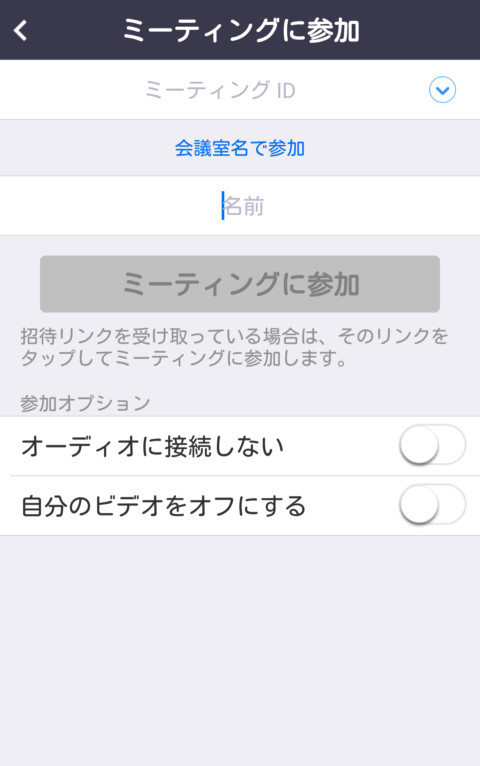
参加直前にはスタッフがサポートします!
パーティールームは開始の10分前よりオープンしますので、接続に不安のある方はお早めにご入室ください。スタッフが対応させていただきます。
パーティー中に困ったときは?
当日Zoomにうまく接続できないなどありましたら、PeatixのDM機能よりメッセージをお送りください。スタッフが待機しております。
また、Zoomに入っているものの、不明点があるなどありましたら、チャット機能でスタッフ宛にコメントを入れていただいてもかまいません。コメントを送る際に「テクニカルSTAFF」をお選びください(参加者全員に送らないようご注意ください!)